tplink路由器tl-wa750n怎么当作无线网卡
相关话题
tplink普联技术有限公司是全球领先的网络通讯设备供应商,在国内几乎家喻户晓,其出产的路由器设备性价比极高,那么你知道tplink路由器tl-wa750n怎么当作无线网卡吗?下面是小编整理的一些关于tplink路由器tl-wa750n当作无线网卡的相关资料,供你参考。
tplink路由器tl-wa750n当作无线网卡的方法:
TL-WA750N工作在Client模式下相当于无线网卡,有线终端通过网线连接到TL-WA750N,即可接入网络。
本文介绍TL-WA750N工作在Client模式的应用和配置方法。
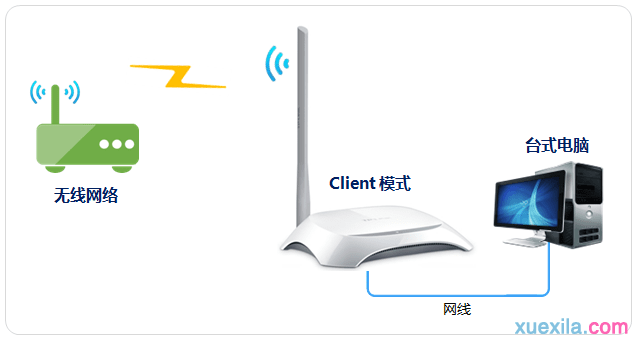
TL-WA750N Client模式应用拓扑
确认主路由器参数
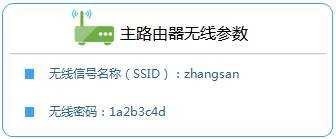
注意:此处参数仅供本文参考,真实环境中以实际参数为准。

1、操作电脑设置
操作电脑有线网卡设置静态IP地址,IP地址设置为192.168.1.10 。
2、输入管理地址
打开浏览器,清空地址栏并输入192.168.1.254,回车后页面会弹出登录框。

3、登录管理界面
在 设置密码 框中设置管理员密码,并在 确认密码 中再次输入,点击 确认。
注意:如果已经设置好,请直接输入密码进入管理界面。
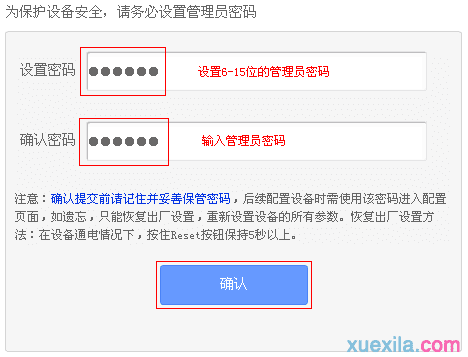

1、选择工作模式
工作模式选择 Client(客户端)模式。
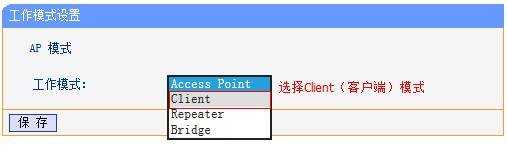
2、扫描无线信号
点击 扫描,查找无线信号。
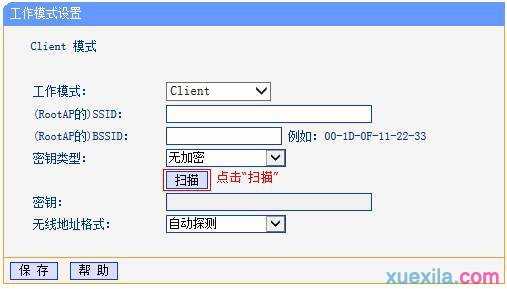
3、选择主路由器信号
在扫描页面找到主路由器的SSID,点击 连接。

注意:如果扫描不到主路由器的信号,请确认主路由器已开启无线功能,且尝试减小主路由器与AP之间的距离。
4、输入无线密码
在 密钥 位置输入主路由器的无线密码,点击 保存,系统提示重启,点击 确定。
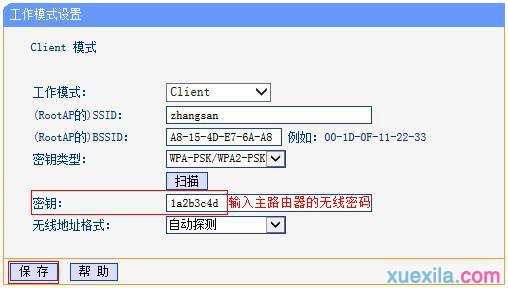
5、修改管理地址
TL-WA750N管理IP地址是192.168.1.254,为了便于后续管理,修改管理IP地址与当前网络同网段。
修改方法:点击 管理IP地址,修改IP地址与当前网络同网段。如当前网络的网段是192.168.0.x,则修改管理IP地址为192.168.0.254。 点击 保存 并 重启。
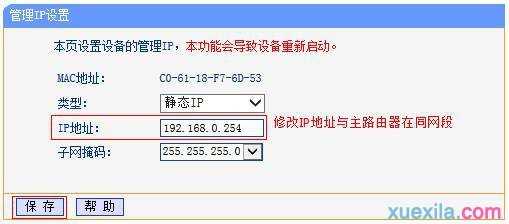
注意:修改之后需要使用修改后的IP地址管理AP。

重启完成后,将电脑的有线网卡设置为自动获取IP地址,获取到参数后,尝试上网。如果可以成功访问,说明Client模式设置成功。